本文章為試用心得並無授權作為任何商業用途,如需複製/引用文章請至通路王會員後台;若在此複製/引用進行推廣,則需自行對文章內容負責,謝謝您。
行動 Co Co 棒2♫ 實現無線生活 隨處可掃 。。 。
我太晚認識你了,虹光行動CoCo棒2 我很喜歡收集美食旅遊雜誌,一路買下來的雜誌書籍早已堆積成山 搞的家裡積成山亂七八糟的,在這樣下去我自己都快看不下去了 在書局翻著雜誌,突然想起家裡那個等著我整理的山 又讓我放回去,決定回家留些清淨的空間給自己 來個年中大掃除囉!以往我的作法是看不順眼的能丟的就丟,哈... 這次我要用虹光行動CoCo棒2,把家中成堆成塔的報紙、雜誌、等書籍數位化 先來看看行動CoCo棒2的外盒,好繽紛 今年春夏天流行市場充滿繽紛亮彩服飾,CoCo棒2也跟上流行唷~
COCO棒內容物: 除本體,另外有傳輸線、便攜袋、記憶卡、3號充電電池和充電器
很來想急著把外盒拿去資源回收,仔細找了一下盒裝底部還有手冊、清潔布和校正卡
行動 Co Co 棒 實現無線生活 行動 Co Co 棒 從外觀上看起來沒有繁雜的電線 無線設計 隨處可掃 實現無線生活 重量僅 250 公克、這是一個真正輕巧、不需要連接線、十分容易攜帶的行動掃瞄器
顏色有四種(白、紫、紅、藍),我拿到的是白色 我說這白色還挺色我的桃紅包包,我喜歡
便攜袋 防潑水耐髒的便攜袋,我超需要ㄊ的 東西放包包裡難免會有刮痕,有了便攜袋的保護讓我安心許多
3號充電電池和充電器 「行動CoCo棒 2」採用鹼性電池供電,3號電池是通用電池大家都知道 市面上很少有使用通用電池的產品還附充電器的 沖完電後充電器往後面的圓孔一推電池就可以輕鬆推下
CoCo棒2每個設計都是為你量身而打造,好貼心
記憶卡
機身介紹
1.行動CoCo棒2代改良過的設計,滑的更穩一些
2.側面To Docking安裝原廠底座用,安裝底座後可以當平台式掃描機饋紙之用
3.miniUSB傳輸線接頭及microSD記憶卡插槽
按鍵名稱及功能 1.系統狀態指示燈 2.液晶顯示螢幕 3.【往上】按鍵 4.電源/掃描按鍵 5.【往下】按鍵 6.【回上一個畫面按鍵】
電池盒蓋上使用4步驟,看起來很簡單 1.電池安裝- 打開電池蓋後將兩個3號鹼性電池放入電池槽中,關上電池插槽上蓋 2.安裝micro SD記憶卡- 將記憶卡插入掃瞄機背面記憶卡插槽,插的時候要輕輕壓一下 確定記憶卡已確實插入 3.啟動掃瞄機的電源- 按一下啟動,長按3秒關閉 4.選擇掃瞄設定- 設定完成就可以開始來掃瞄摟~
長按電源鍵開機,可以看到行動CoCo棒2的彩色液晶螢幕,出現開機Logo顯示 待機顯示,按一下電源鍵可進行掃描
介面支援包含繁體中文等8種語言,支援繁體中文,原廠是英文介面
『選項』裡可設定掃描的一些參數
我改變了一下解析度設定,行動CoCo棒2最高支援600dpi掃描
掃描檔案支援JPG和PDF檔,我習慣用JPG檔
只要對著要掃描的地方滑過去即可,請注意要放慢速度不要滑太快唷~ ((過程中如滑太快會提示於螢幕中 ><))
掃描完成後,再按一下電源鍵,影像就會立即顯示於顯示螢幕 1.8吋彩色液晶螢幕掃完立即預覽影像
掃瞄後的檔案將會轉成JPG或是PDF格式存入內置的記憶卡,文件、照片數位化就是這麼簡單!
來看看掃描成品,就跟雜誌上看到的一模一樣呢
試試COCO棒外盒
掃的好完美
使用說明書
字體都很清楚
以往我看到想要紀錄的文件或圖片,我都會用手機或是相機來進行拍照儲存 但拍攝出來的東西總會因遇到因光線不佳,解析度太差還會反光
有了COCO棒這些問題解決了,自體清楚簡析度也夠
最後我在使用iPad或智慧型手機或是筆記型電腦 ,搭配USB配件就能直接輸入掃描圖檔
行動 Co Co 棒 實現無線生活 隨處可掃
最近我在整理新家找了好多的書面資料,利用COCO棒來幫我整理片圖片挺方便的 目前已有0則討論:
|
本文作者
其他相關文章
最多人討論的文章
最多人引用的文章



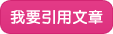
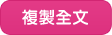















 按下電源鍵 開始來體驗雙滾輪與零邊距設計,書本零邊距行動掃瞄
按下電源鍵 開始來體驗雙滾輪與零邊距設計,書本零邊距行動掃瞄










